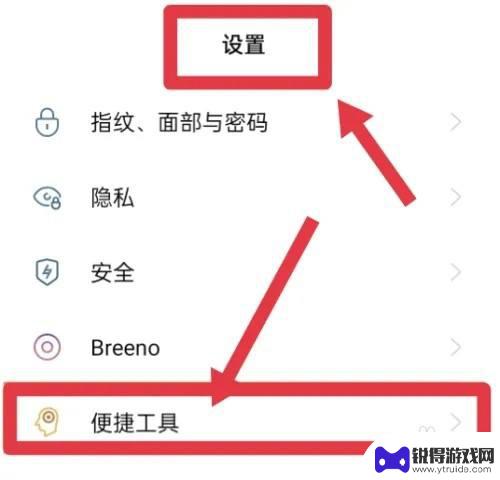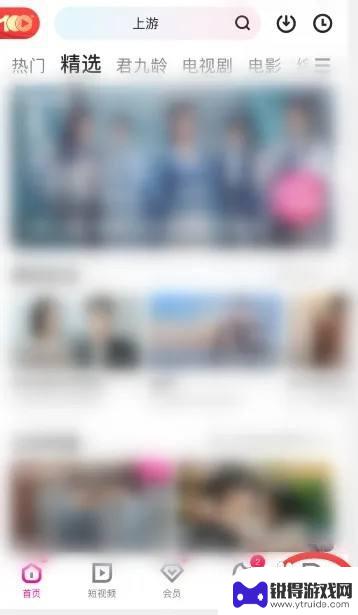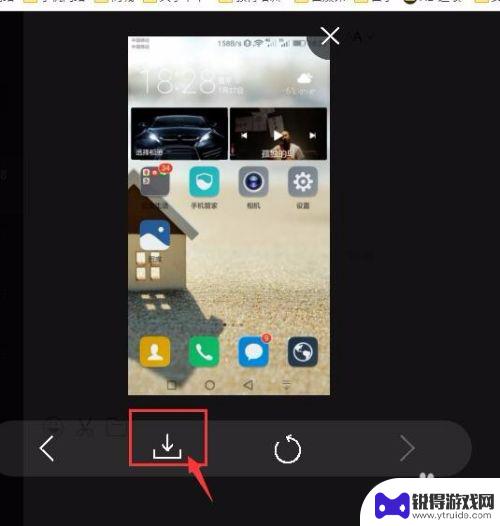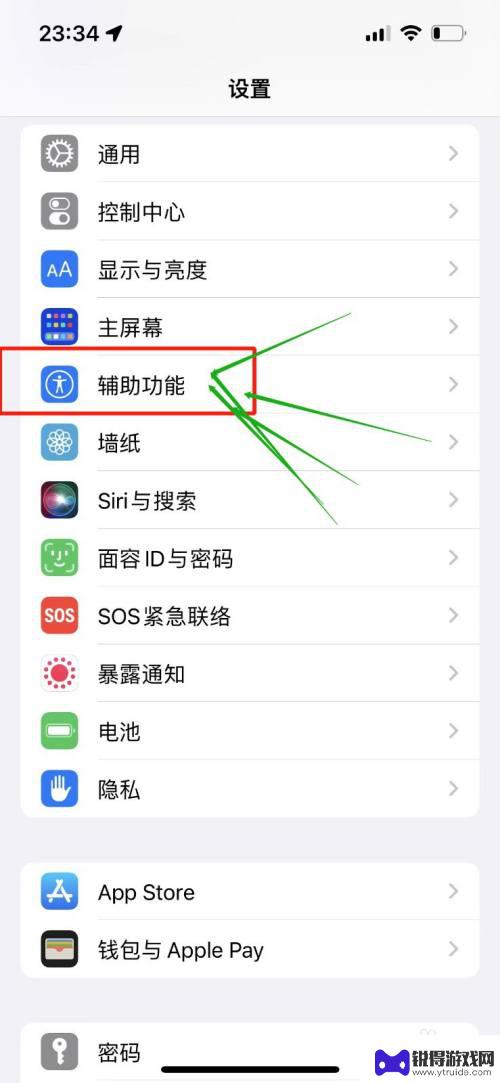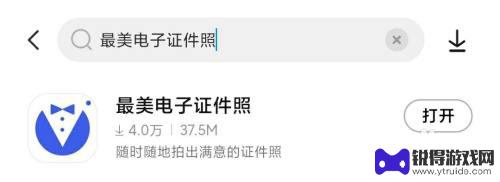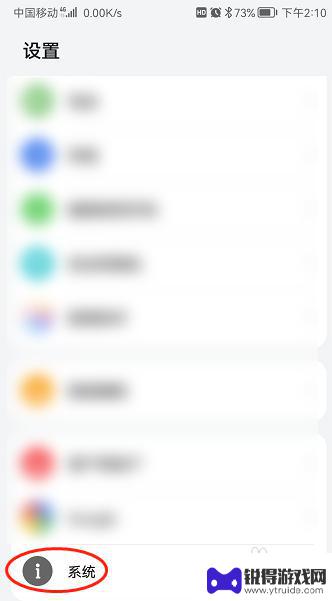怎样隐藏手机上面的图标 安卓手机如何隐藏桌面图标
发布时间:2024-06-29 17:25:07 来源:锐得游戏网
在现代社会手机已经成为人们日常生活中不可或缺的工具,但是随之而来的是各种通知和应用图标的干扰,为了让手机界面更加整洁和个性化,很多人开始寻找方法来隐藏手机上面的图标。对于安卓手机用户来说,隐藏桌面图标是一个比较简单的操作,可以通过一些小技巧来实现。让我们一起来一下如何隐藏安卓手机上面的图标,让手机界面更加清爽和个性化。
安卓手机如何隐藏桌面图标
具体方法:
1打开安卓手机的“设置”。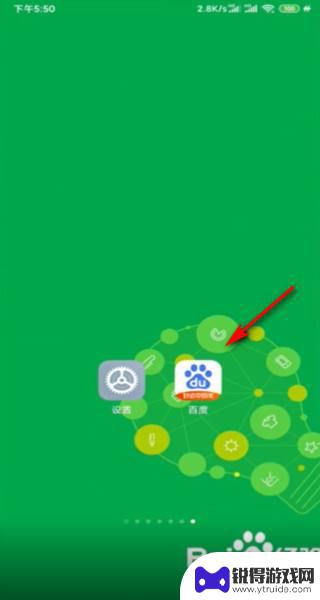 2然后点击“应用设置”。
2然后点击“应用设置”。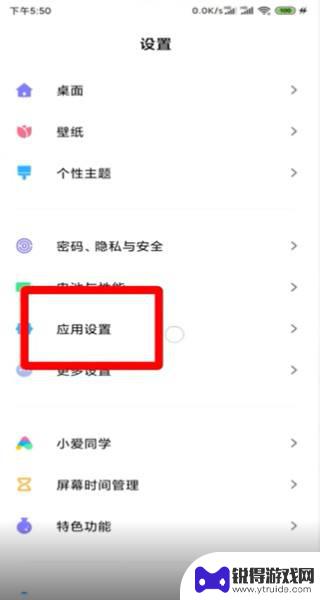 3在应用设置里面点击“应用锁”。
3在应用设置里面点击“应用锁”。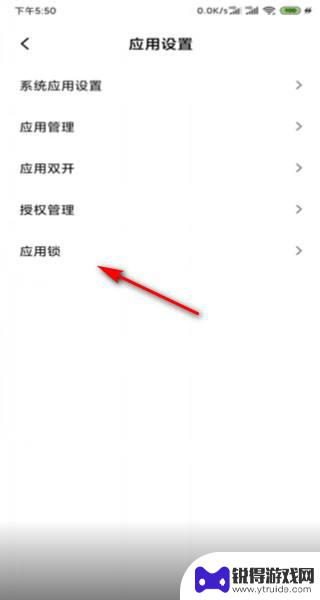 4输入“指纹”验证进入。
4输入“指纹”验证进入。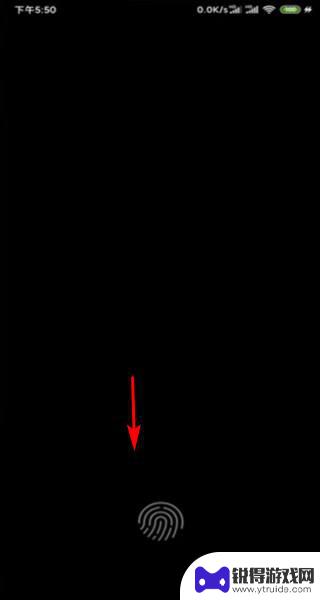 5点击上面的“隐藏应用”。
5点击上面的“隐藏应用”。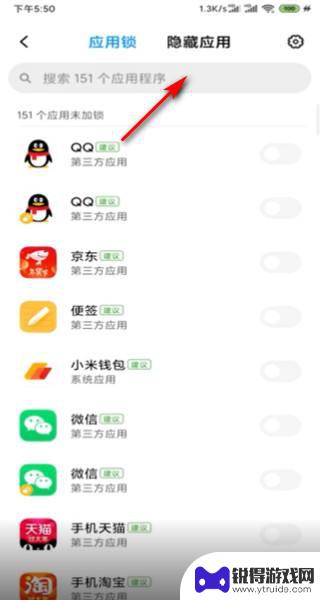 6在“搜索框”里面搜索要隐藏的应用。
6在“搜索框”里面搜索要隐藏的应用。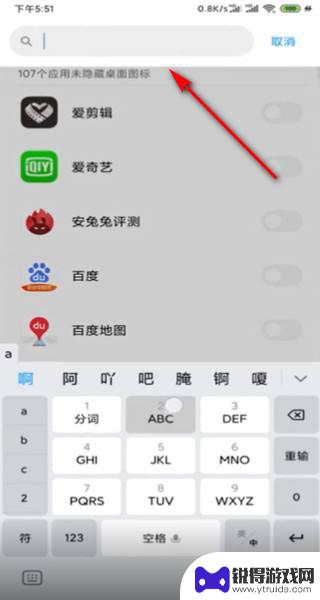 7点击应用后面的“按钮”隐藏应用。
7点击应用后面的“按钮”隐藏应用。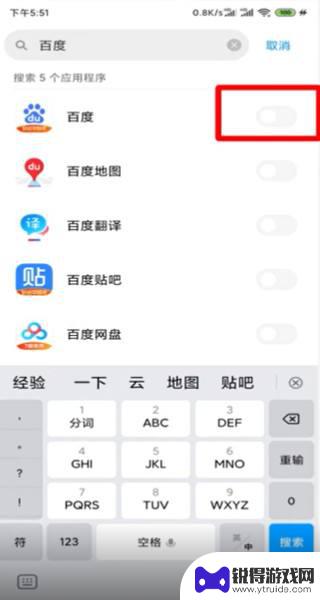 8返回桌面以后就看不到已经隐藏的应用了。
8返回桌面以后就看不到已经隐藏的应用了。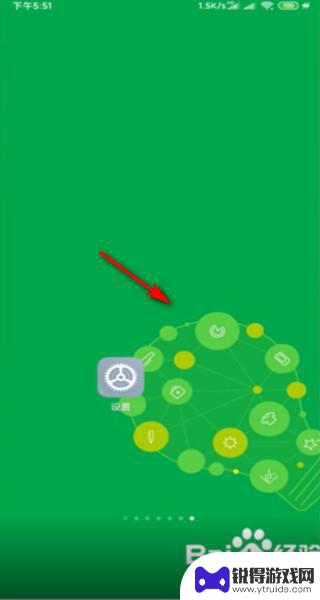 9双指在屏幕向两边滑动,然后输入“指纹”验证。
9双指在屏幕向两边滑动,然后输入“指纹”验证。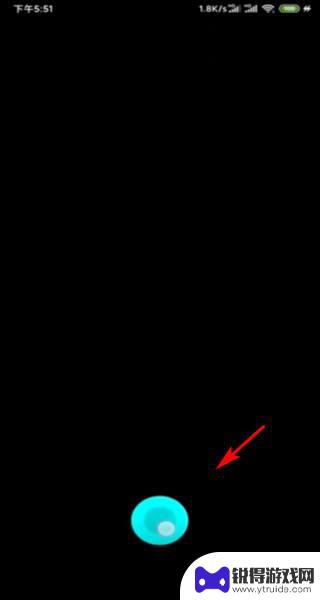 10就可以看到隐藏的应用。
10就可以看到隐藏的应用。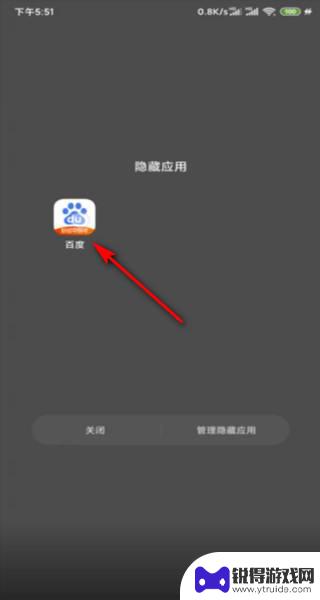 11总结如下。
11总结如下。
以上就是如何隐藏手机上的图标的全部内容,如果你遇到这个问题,不妨试试以上方法来解决,希望对大家有所帮助。
热门游戏
- 相关教程
- 小编精选
-
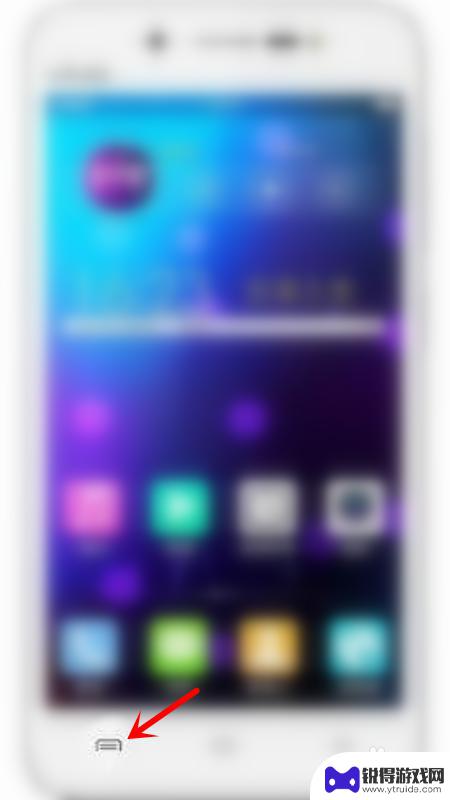
手机桌面隐藏的图标怎么显示 手机隐藏图标如何显示
手机桌面隐藏的图标怎么显示,在我们使用手机时,经常会遇到一些图标隐藏的情况,这让我们感到困惑和不知所措,当手机桌面上的图标隐藏了,我们应该如何来显示它们呢?隐藏的图标可以通过简...
2023-10-18
-
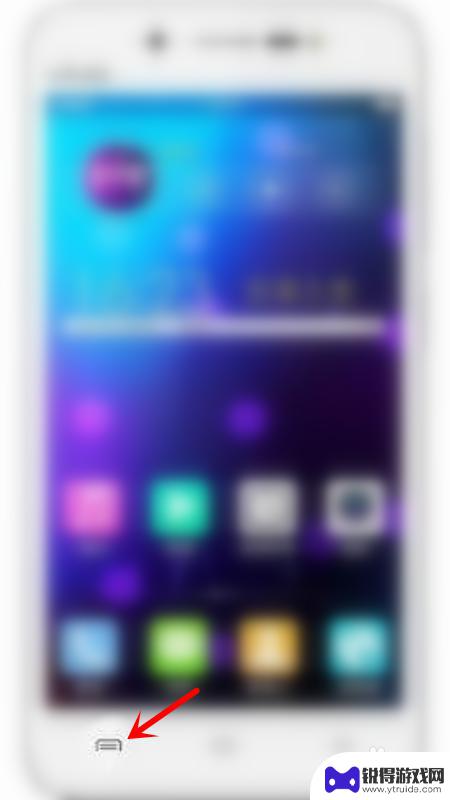
手机桌面隐藏图标怎么弄出来 手机隐藏的图标怎么显示在桌面
手机桌面上的图标是我们日常使用手机时经常看到的,有时候我们希望隐藏一些不常用的图标,以便更清晰地看到常用的应用程序,手机桌面上隐藏的图标怎么显示出来呢?其实很简单,只需要在手机...
2024-04-20
-
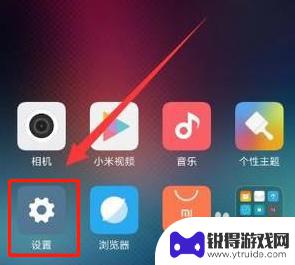
小米怎么隐藏手机桌面图标 小米手机隐藏桌面图标教程
在手机桌面上,我们常常会有很多应用程序的图标,有时候这些图标会显得杂乱无章,影响了我们的视觉体验,为了让桌面更加整洁,小米手机提供了隐藏桌面图标的功能。通过简单的操作,我们可以...
2024-03-09
-
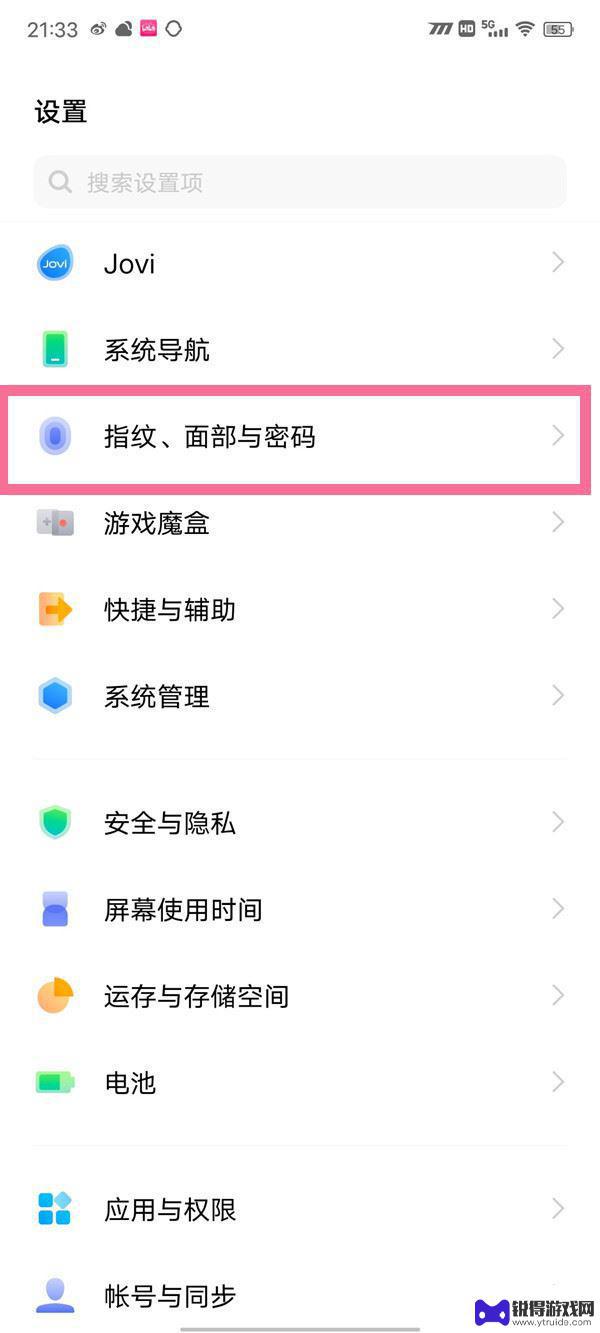
vivox9手机桌面图标隐藏 vivox90隐藏应用的技巧
vivox9手机桌面图标隐藏,如今,手机已经成为了我们日常生活中必不可少的工具之一,而随着手机功能的不断增加,我们的手机桌面上也会堆积起越来越多的应用图标。有时候我们可能并不希...
2023-11-07
-
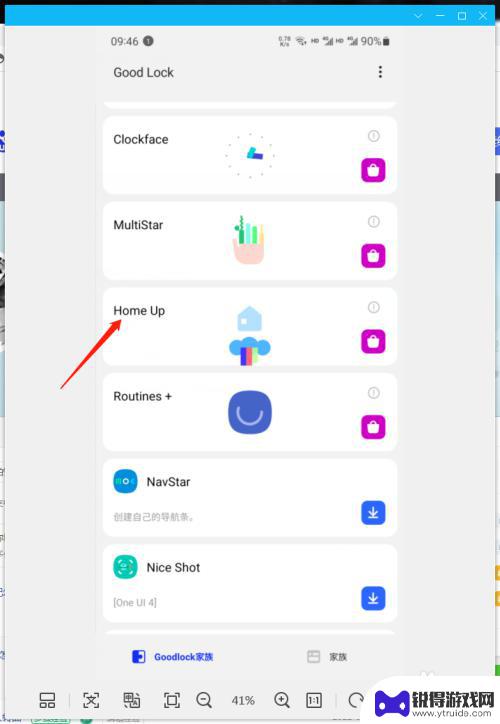
手机怎么隐藏桌面图标下面文字 三星手机桌面应用程序名称隐藏方法
在使用三星手机时,我们经常会因为桌面图标过多而感到繁杂,有时候我们想隐藏一些不常用的应用程序,但又不想删除它们。该如何隐藏这些图标呢?三星手机提供了一种简便的方法来隐藏桌面应用...
2024-03-28
-

小米手机如何隐藏置顶图标 小米手机如何隐藏桌面图标
小米手机作为一款备受欢迎的智能手机,其功能强大,操作简便,而其中一个备受关注的功能就是隐藏置顶图标和桌面图标,对于一些用户来说,置顶图标和桌面图标的显示可能会显得杂乱无章,或者...
2023-12-04
-

手机反复自动重启又开机怎么办 手机频繁重启怎么办
手机频繁自动重启是许多手机用户常常遇到的问题,尤其是在使用手机过程中突然出现反复重启的情况,给用户带来不便和困扰,手机频繁重启的原因可能有很多,比如系统故障、应用程序冲突、硬件...
2024-07-02
-

手机怎么设置关闭计步 华为荣耀手机如何打开计步功能
在现代社会中随着科技的不断发展,手机已经成为我们日常生活中必不可少的工具,其中计步功能作为一项健康管理的重要工具,受到越来越多人的关注。对于一些用户来说,关闭或打开手机计步功能...
2024-07-02